7 veidi, kā novērst iPhone tālrunī pelēko Safari ieteikumus
Miscellanea / / April 02, 2023
Apple ekskluzīvā tīmekļa pārlūkprogramma Safari ir lieliska iespēja daudziem no mums, lietojot iPhone. Lai gan tas lielākoties veic lielisku darbu, tas joprojām nav bez trūkumiem. Nesen mēs nevarējām izgūt meklēšanas ieteikumus pārlūkprogrammā Safari. Protams, mēs apmeklējām lietotni Iestatījumi, lai pārbaudītu, bet izrādās, ka Safari ieteikumu pārslēgs bija pelēks.
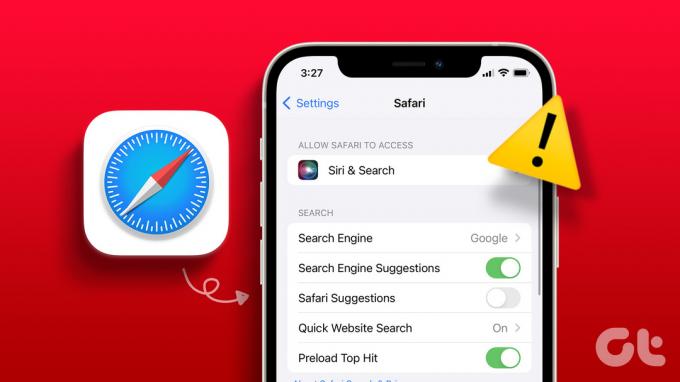
Ja arī jūs saskārāties ar šo problēmu, jūs neesat viens. Tāpēc mēs nolēmām apkopot dažas efektīvas metodes šīs problēmas novēršanai jūsu iPhone ierīcē. Tā kā mēs esam ļoti atkarīgi no automātiskas meklēšanas pabeigšanas mūsu tīmekļa pārlūkprogrammā, izmantojot ieteikumus, šīs opcijas neiespējošana patiešām ir nomākta.
Šeit ir septiņas dažādas metodes, kā novērst Safari ieteikumus, kas ir pelēki vai nedarbojas iPhone tālrunī. Problēma galvenokārt rodas kļūdas dēļ, kas atrodas vai nu Safari lietotnē, vai jūsu pašreizējā iOS versijā. Tādējādi tālāk norādītās metodes ir saistītas ar šādu kļūdu novēršanu. Sāksim.
1. Notīriet Safari datus
Pēc ilgstošas pārlūkošanas Safari, liela uzkrāšanās kešatmiņa un sīkfaili notiks. Tomēr pēc noteikta brīža tie nebūs noderīgi, un tāpēc tos var uzskatīt par nevēlamiem failiem. Taču šie nevēlamie faili ne tikai aizņem krātuves vietu, bet arī bēdīgi izpilda kļūdas.
Tādējādi tie noteikti var būt iemesls Safari ieteikumiem, kas lietotnē Iestatījumi ir pelēkoti. Lūk, kā jūs varat notīrīt Safari datus savā iPhone tālrunī.
1. darbība: Atveriet lietotni Iestatījumi un atlasiet Safari.

2. darbība: Pieskarieties “Notīrīt vēsturi un vietnes datus” un atlasiet “Notīrīt vēsturi un datus”, lai apstiprinātu. Tādējādi tiks dzēsta jūsu pārlūkošanas vēsture, saglabātā kešatmiņa, sīkfaili un saglabātās paroles.


Ja tas nedarbojas, varat mēģināt restartēt Safari. Ļaujiet mums saprast, kā tas palīdz.
2. Restartējiet Safari
Lietojumprogrammas aizvēršana izslēdz esošo sesiju. Tas nozīmē, ka tiek izslēgti arī visi elementi, tostarp arī kļūdas. Atkārtoti atverot lietotni, pastāv iespēja novērst kļūdu, kas rada problēmu. Tas attiecas uz pārlūkprogrammu Safari, un arī meklēšanas ieteikumu pārslēgšana ir pelēkota.
Lūk, kā ātri restartēt Safari.
1. darbība: Atveriet lietotņu pārslēdzēju.
- iPhone tālrunī ar sākuma pogu: veiciet dubultskārienu sākuma pogai.
- iPhone bez sākuma pogas: velciet uz augšu no ekrāna apakšdaļas.
2. darbība: Aizveriet Safari no lietotņu pārslēdzēja.
3. darbība: Visbeidzot, atveriet Safari no savas lietotņu bibliotēkas, lai restartētu Safari.

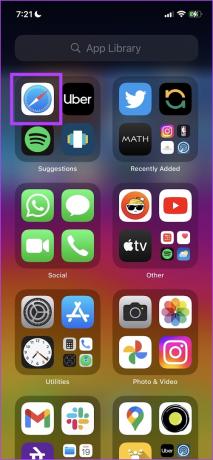
3. Iespējot Siri ieteikumus
Lai gan nav zināms, ka Siri ieteikumu iespējošana vai atspējošana ietekmētu Safari ieteikumu slēdzi, Apple Community kopienas eksperts ieteica šo metodi un tika atzīmēts kā noderīgs. Tādējādi, lūk, kā savā iPhone ierīcē varat iespējot Siri ieteikumus.
1. darbība: Atveriet lietotni Iestatījumi.

2. darbība: Pieskarieties “Siri un meklēšana”.
3. darbība: Ieslēdziet Rādīt ieteikumus.
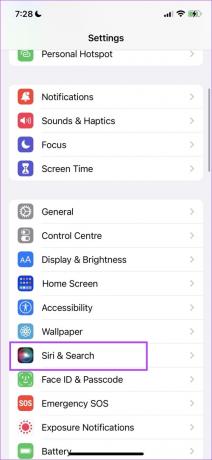

Tomēr ir arī labāk nodrošināt, lai Safari ekrāna laika izvēlnē nebūtu nekādu ierobežojumu. Uzzināsim vairāk par to pašu nākamajā sadaļā.
4. Atspējojiet Safari satura ierobežojumus
Ir iespēja ierobežot saturu jūsu iPhone tālrunī, un tas var neļaut jums ierobežot Safari meklēšanas ieteikumu saturu un mainīt Safari ieteikumu pārslēgšanas slēdzi. Tālāk ir norādīts, kā savā iPhone ierīcē atspējot satura ierobežojumus.
1. darbība: Atveriet lietotni Iestatījumi.
2. darbība: Pieskarieties vienumam Ekrāna laiks.


3. darbība: Pieskarieties vienumam “Satura un konfidencialitātes ierobežojumi”.
4. darbība: Izslēdziet slēdzi “Satura un konfidencialitātes ierobežojumi”.
Tagad varat atgriezties sadaļā Iestatījumi un pārbaudīt, vai Safari ieteikumu pārslēgšanas slēdzis ir pelēks vai nē.

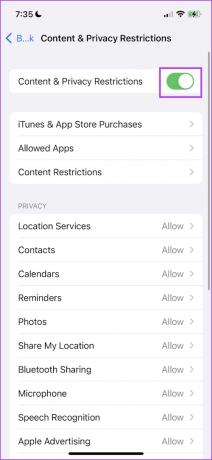
Bet, ja arī tas nedarbojas, varat mēģināt restartēt savu iPhone.
5. Restartējiet iPhone
"Vai esat mēģinājis to izslēgt un atkal ieslēgt?" iespējams, ir visizplatītākais risinājums, ko mēs iesakām, ja mums ir problēmas ar tehnoloģiju. Tas pamatoti nopelna popularitāti, jo šķiet, ka tas novērš daudzas problēmas - pat iPhone.
Restartējot iPhone, jūs būtībā sākat jaunu sesiju. Tāpēc pastāv liela iespēja novērst visas kļūdas, kas iepriekš radīja problēmas. Tas attiecas arī uz Safari ieteikumu problēmu, kas ir pelēkā krāsā. Tātad, lūk, kā restartēt savu iPhone.
1. darbība: Pirmkārt, izslēdziet ierīci.
- iPhone X un jaunākās versijās: nospiediet un turiet skaļuma samazināšanas pogu un sānu pogu.
- iPhone SE 2. vai 3. paaudzes, 7. un 8. sērijā: nospiediet un turiet sānu pogu.
- iPhone SE 1. gen, 5s, 5c vai 5: turiet augšpusē esošo barošanas pogu.

2. darbība: Tagad velciet strāvas slīdni, lai izslēgtu ierīci.
3. darbība: Pēc tam ieslēdziet ierīci, nospiežot un turot iPhone tālrunī barošanas pogu.
6. Atjauniniet iPhone
Ja lielai lietotāju grupai Safari ieteikumi ir pelēkā krāsā, Apple noteikti ņems vērā visas forumos esošās sūdzības un izlaidīs iOS atjauninājumu, lai to labotu. Tāpēc noteikti izmantojiet jaunāko iOS versiju. Lūk, kā pārbaudīt.
1. darbība: Atveriet lietotni Iestatījumi un atlasiet Vispārīgi.


2. darbība: Pieskarieties Programmatūras atjaunināšana un atlasiet Lejupielādēt un instalēt. Tādējādi tiks lejupielādēts un instalēts jaunākais iOS atjauninājums jūsu iPhone tālrunim.


Tomēr, ja jūsu iPhone jau ir atjaunināts uz jaunāko versiju un iepriekš minētā metode nav piemērota, varat mēģināt atiestatīt savu iPhone kā pēdējo līdzekli.
7. Atiestatīt iPhone
Ir grūti precīzi noteikt nepareizu konfigurāciju, kas rada problēmu jūsu iPhone, tāpēc ieteicams apsvērt iespēju atgriezt visus iestatījumus un konfigurācijas to noklusējuma stāvokļos. Tas ir tieši tas, ko dara iPhone atiestatīšana.
Tas nozīmē, ka visa jūsu atrašanās vieta, sākuma ekrāna izkārtojums, konfidencialitātes iestatījumi un citi iestatījumi tiks atjaunoti pēc noklusējuma. Lūk, kā to izdarīt.
1. darbība: Atveriet lietotni Iestatījumi un atlasiet Vispārīgi.


2. darbība: Izvēlieties "Pārsūtīt vai atiestatīt iPhone".
3. darbība: Pieskarieties Atiestatīt.


4. darbība: Tagad pieskarieties “Atiestatīt visus iestatījumus”, lai atgrieztu visus sava iPhone iestatījumus un konfigurācijas to noklusējuma stāvokļos.

Tas ir viss, kas jums jāzina par to, kā lietotnē Iestatījumi atbrīvoties no pelēkotās Safari ieteikumu problēmas. Tomēr, ja jums joprojām ir vēl kādi jautājumi, skatiet tālāk sadaļu FAQ.
Bieži uzdotie jautājumi par Safari ieteikumiem ir pelēki
Jā. Varat mainīt Safari noklusējuma meklētājprogrammu, atverot lietotni Iestatījumi > Safari > Meklētājprogramma.
Jā. Varat pieskarties bultiņas ikonai blakus meklēšanas ieteikumam, lai automātiski pabeigtu meklēšanas vaicājumu meklēšanas lodziņā.
Nekad nepietrūks ieteikumu
Mēs ceram, ka šis raksts palīdzēja jums labot pelēko Safari ieteikumu slēdzi. Lai gan Apple piedāvā salīdzinoši stabilu lietotāja pieredzi, tas joprojām nav brīvs no šādām kļūdām, it īpaši vecākos iPhone tālruņos. Pateicoties regulāriem iPhone programmatūras atjauninājumiem, Apple ir paveicis labu darbu, ātri nodrošinot labojumus.
Vai saskaras ar vairākām problēmām pārlūkprogrammā Safari? Izlasiet mūsu visaptverošo ceļvedi, kā to izdarīt labojiet Safari, kas nedarbojas iPhone.
Pēdējo reizi atjaunināts 2023. gada 28. martā
Iepriekš minētajā rakstā var būt ietvertas saistītās saites, kas palīdz atbalstīt Guiding Tech. Tomēr tas neietekmē mūsu redakcionālo integritāti. Saturs paliek objektīvs un autentisks.



